iOS设备浏览器缓存清除步骤解析
1、进入系统设置主界面。在iPhone主屏幕定位灰色齿轮图标,该应用负责管理设备各项参数配置。
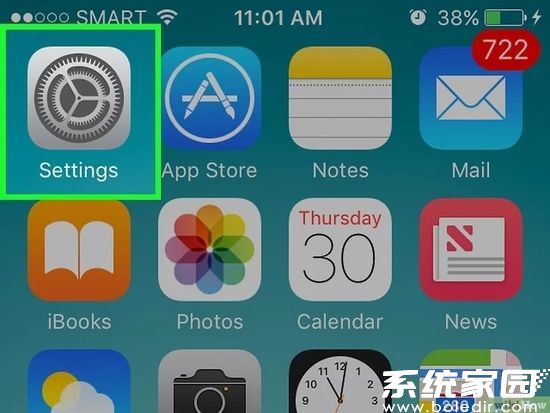
2、定位浏览器管理模块。在设置菜单中向下滑动约两屏距离,可见带有指南针标识的Safari选项,该入口负责浏览器相关功能设置。
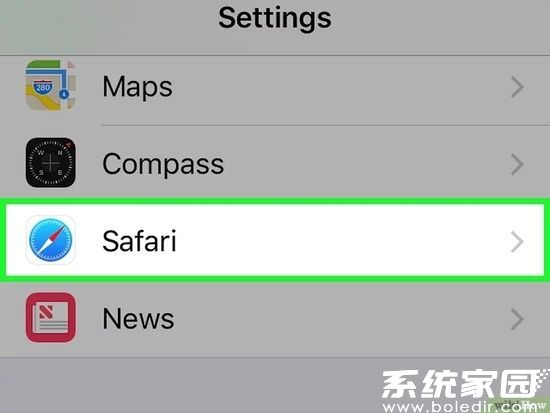
3、访问数据清除界面。进入Safari设置页面后持续下滑至底部区域,红色字体的清除选项包含历史记录与网站数据双重清理功能。
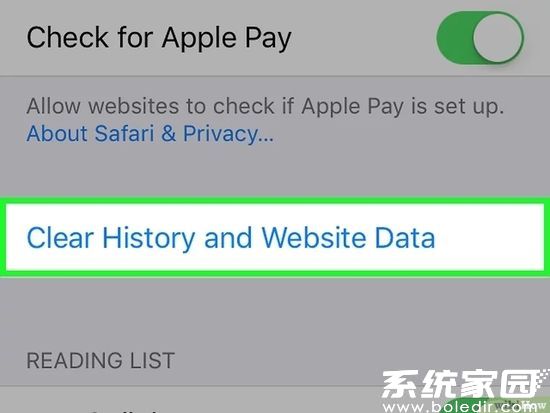
4、确认执行清除操作。点击确认按钮后系统将自动删除包括浏览记录、表单信息、Cookies及缓存文件在内的多项数据,整个过程约需3-5秒完成。
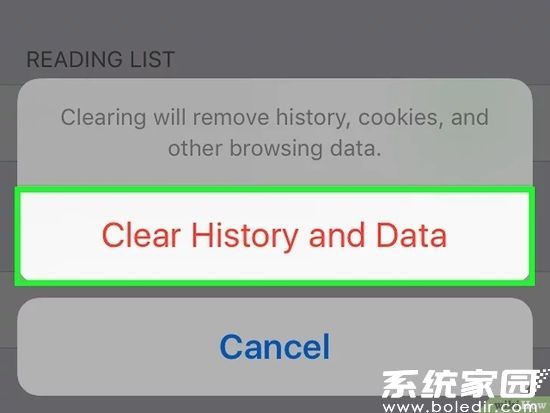
缓存管理的必要性分析
定期执行缓存清理不仅能释放存储空间,更重要的是可解决网页加载异常、表单自动填充错误等问题。对于16GB存储空间的旧款机型,这项操作可有效避免因缓存堆积导致的系统卡顿现象。
需要特别说明的是,清除操作不会影响已保存的书签资料和iCloud同步数据。若需保留特定网站登录状态,建议在清理前于网站设置中勾选保持登录选项。
进阶清理技巧说明
针对有深度清理需求的用户,iOS系统提供更细致的缓存管理方案。在Safari设置界面选择「高级」-「网站数据」,可查看各网站具体占用的存储空间,支持选择性删除特定站点缓存。
部分用户反馈在清除缓存后出现网页加载速度变慢的情况,这属于正常现象。因为系统需要重新建立常用网站的临时文件,建议在Wi-Fi环境下进行首次网页访问以优化加载效率。
掌握正确的缓存清理方法可显著提升移动端浏览体验,建议用户根据使用频率每1-2个月执行一次常规清理。若设备出现明显性能下降或存储空间告急,可优先考虑此项操作进行系统优化。

